修改win10桌面图标透明度方法 win10怎么把桌面图标变透明
更新时间:2022-01-13 17:54:43作者:zhong
在电脑上,我们是可以将程序图标更改成别的图标,这样只有自己是知道这是什么程序,最近有win10系统用户提出说要把桌面图标变成透明的,那么win10怎么把桌面图标变透明呢,下面小编给大家分享win10修改桌面图标透明度的方法。
推荐系统:win10镜像纯净版
解决方法:
1、在桌面,单击鼠标右键,选择“新建”,再点击“文件夹”。
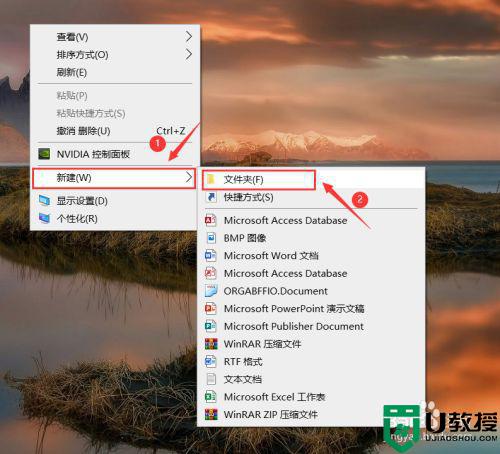
2、鼠标右击文件夹,点击“属性”选项。

3、进入界面后,点击“自定义”,再点击“更改图标”。
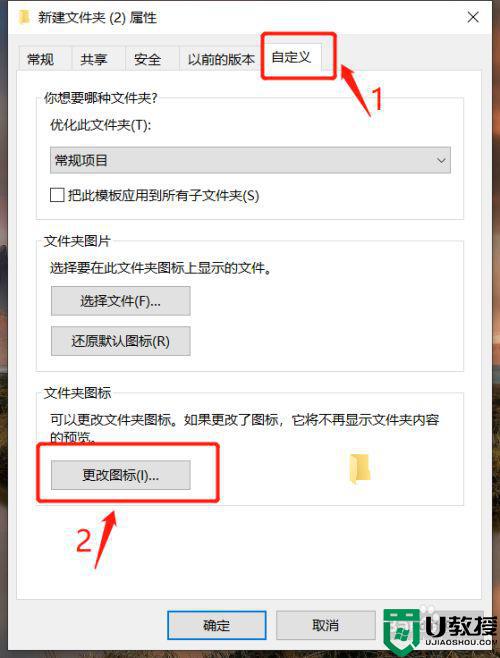
4、进入界面后,再选择如图所示的空白透明图标,并点击“确定”。
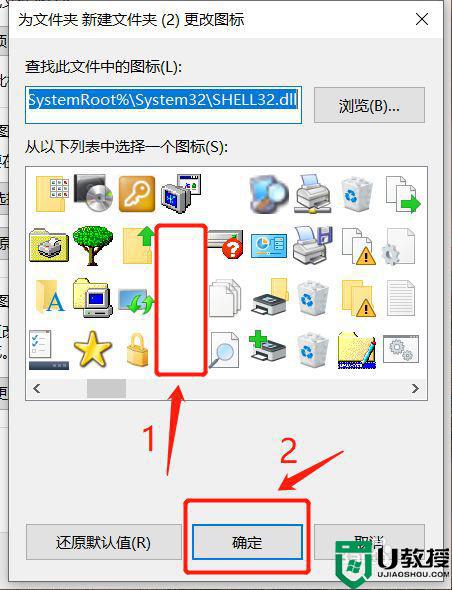
5、接下来,在属性界面再点击"应用“后“确定”即可。
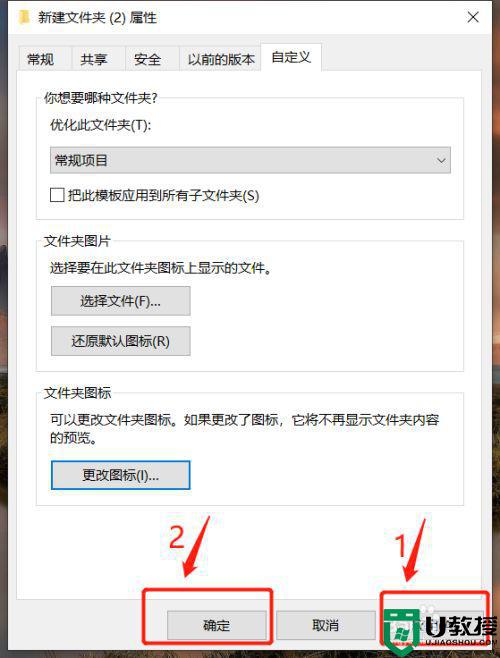
以上就是win10修改桌面图标透明度的方法,想设置图标透明的,可以按上面的方法来进行设置。
修改win10桌面图标透明度方法 win10怎么把桌面图标变透明相关教程
- win10标题框透明度怎么设置 win10标题栏改全透明方法
- win10桌面图标下的半透明框如何去除
- 怎么样修改win10窗口标题栏透明度 修改win10窗口标题栏透明度的教程
- 如何把win10系统主题变透明 把win10电脑主题变透明的方法
- windows10下面任务栏怎么变透明 将win10任务栏变透明的方法
- win10修改任务栏透明度的步骤 win10任务栏怎么调透明度
- win10标题栏怎样改全透明 win10把标题栏改全透明的设置方法
- 如何让win10开始菜单磁贴变透明 win10怎么把应用磁贴变透明
- win10桌面图标变暗怎么调亮 win10桌面图标变暗的解决方法
- 怎么操作让win10任务栏变完全透明 图文详解把win10任务栏变透明的方法
- Win11如何替换dll文件 Win11替换dll文件的方法 系统之家
- Win10系统播放器无法正常运行怎么办 系统之家
- 李斌 蔚来手机进展顺利 一年内要换手机的用户可以等等 系统之家
- 数据显示特斯拉Cybertruck电动皮卡已预订超过160万辆 系统之家
- 小米智能生态新品预热 包括小米首款高性能桌面生产力产品 系统之家
- 微软建议索尼让第一方游戏首发加入 PS Plus 订阅库 从而与 XGP 竞争 系统之家
热门推荐
win10系统教程推荐
- 1 window10投屏步骤 windows10电脑如何投屏
- 2 Win10声音调节不了为什么 Win10无法调节声音的解决方案
- 3 怎样取消win10电脑开机密码 win10取消开机密码的方法步骤
- 4 win10关闭通知弹窗设置方法 win10怎么关闭弹窗通知
- 5 重装win10系统usb失灵怎么办 win10系统重装后usb失灵修复方法
- 6 win10免驱无线网卡无法识别怎么办 win10无法识别无线网卡免驱版处理方法
- 7 修复win10系统蓝屏提示system service exception错误方法
- 8 win10未分配磁盘合并设置方法 win10怎么把两个未分配磁盘合并
- 9 如何提高cf的fps值win10 win10 cf的fps低怎么办
- 10 win10锁屏不显示时间怎么办 win10锁屏没有显示时间处理方法

